Les 3 meilleures façons de convertir un GIF en vidéo sur PC/Mac/iPhone/Android
Dans certains cas, vous devez convertir votre GIF animé en une vidéo telle qu'un fichier MP4 ou FLV. Vous cherchez un moyen simple de transformer rapidement un GIF en vidéo ?
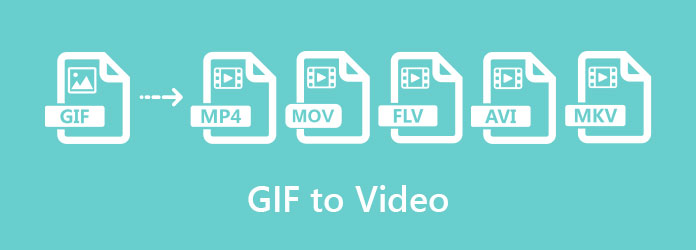
Cet article explique 3 méthodes simples pour convertir GIF en vidéo. Que vous souhaitiez changer GIF en vidéo sur votre ordinateur ou transformer GIF en vidéo sur un appareil portable iOS/Android, vous pouvez obtenir un convertisseur GIF en vidéo approprié pour vous aider à créer une vidéo à partir d'un fichier GIF.
Partie 1. GIF VS Vidéo
GIF est un format de fichier graphique qui contient plusieurs images pour faire une animation en boucle. Un fichier GIF n'est qu'une série d'images statiques, sans composant audio.
La vidéo encode également une série d'images animées. Différent du GIF, la vidéo peut transporter de l'audio. De plus, la fréquence d'images de la vidéo est généralement supérieure à celle du GIF. Par rapport au GIF, un fichier vidéo peut se traduire par un mouvement plus fluide et une meilleure qualité.
En général, les fichiers GIF animés ne durent que quelques secondes, bien qu'ils puissent être beaucoup plus longs. GIF est généralement mis en boucle. Contrairement au GIF, la vidéo n'est généralement pas destinée à tourner en boucle. Pour la taille du fichier, GIF est généralement beaucoup plus petit que la vidéo. Pour cette raison, le téléchargement, le partage ou la diffusion en continu de GIF sera beaucoup plus facile.
Partie 2. Meilleur moyen de convertir un GIF en vidéo sur Windows 10/11/8/7 PC et Mac
Pour convertir GIF en vidéo sur votre ordinateur, vous pouvez compter sur le convertisseur professionnel GIF en vidéo, Convertisseur Vidéo Ultime. Il a la capacité de changer le GIF animé en vidéos dans n'importe quel format couramment utilisé dont vous avez besoin, tel que MP4, FLV, AVI, MOV, MKV, etc. Plus important encore, il offre de nombreuses fonctions de montage vidéo, de réglage des effets et d'amélioration de la qualité pour vous. Pour la vidéo nouvellement créée, vous êtes autorisé à y ajouter directement une musique de fond ou une piste audio.
Étape 1Double-cliquez sur le bouton de téléchargement ci-dessus et suivez les instructions pour installer et lancer gratuitement ce logiciel de conversion de GIF en vidéo sur votre ordinateur. Lorsque vous l'entrez, cliquez sur Ajouter des fichiers ou le grand plus icône pour importer vos fichiers GIF.

Étape 2Sélectionnez le bon format vidéo de sortie dans la liste déroulante de Tout convertir en. Ensuite, vous pouvez simplement cliquer sur Convertir tout bouton pour commencer à convertir GIF en vidéo.
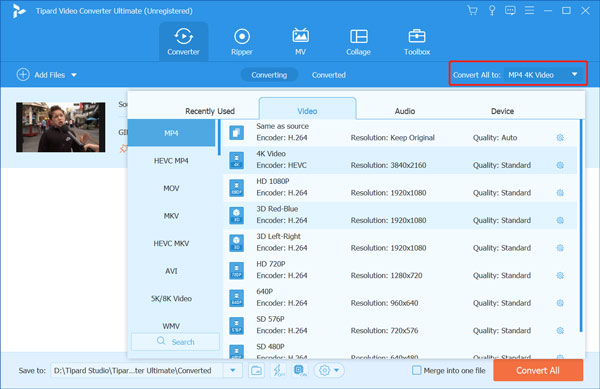
Étape 3Avant la conversion GIF en vidéo, vous pouvez utiliser diverses fonctionnalités pour éditer des GIF et personnaliser les effets vidéo de sortie.
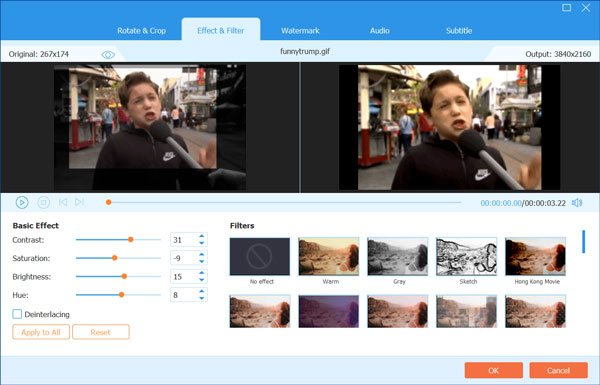
Étape 4Pour la vidéo nouvellement créée à partir de votre fichier GIF, vous pouvez cliquer sur la case de la piste audio, puis sélectionner Ajouter une piste audio Option de ajouter de la musique à la vidéo.
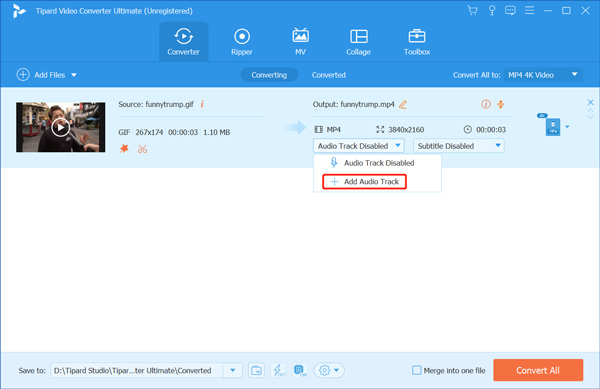
Partie 3. Comment transformer un GIF en vidéo en ligne et gratuitement
Lorsque vous souhaitez créer une vidéo à partir de GIF, vous pouvez également utiliser un convertisseur gratuit de GIF en vidéo en ligne. Ici, nous prenons le populaire CloudConvert à titre d'exemple pour vous montrer comment changer le GIF en vidéo en ligne.
Étape 1CloudConvert est un outil de conversion vidéo, audio et de documents en ligne complet. Il dispose d'un outil de conversion GIF en MP4 spécifique pour vous permettre de transformer directement votre fichier GIF animé en vidéo. Il vous permet de télécharger un fichier GIF depuis l'ordinateur, Dropbox, Google Drive, OneDrive et GIF en ligne par son URL.
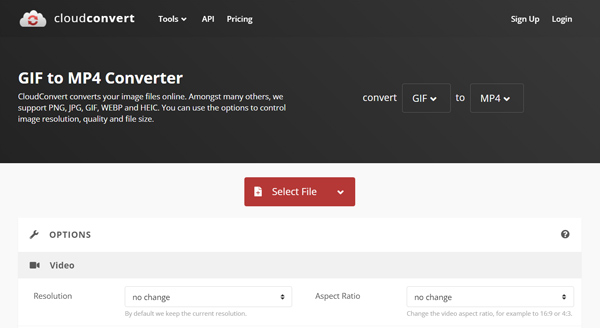
Étape 2Vous pouvez cliquer sur le les outils icône pour surgir plus de paramètres vidéo de sortie. Par exemple, vous pouvez modifier la résolution vidéo, le rapport hauteur/largeur, la qualité, le codec vidéo, etc. Après cela, cliquez sur le Convertir bouton pour commencer à transformer GIF en vidéo MP4. Outre le format MP4, ce convertisseur GIF en vidéo vous permet également de changer GIF en vidéo au format AVI, FLV, WEBM, MKV, MOV et WMV.
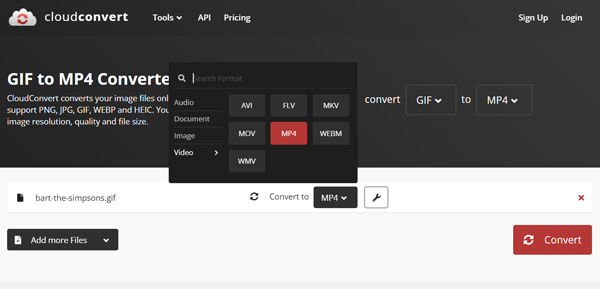
Partie 4. Comment changer GIF en vidéo sur iPhone, iPad et téléphone Android
Si vous souhaitez créer directement des vidéos avec des fichiers GIF sur votre iPhone, iPad ou téléphone Android, vous pouvez utiliser le Fabricant de GIF et l'application de l'éditeur, GIPHY. Il collecte de nombreux GIF chauds que vous pouvez diffuser et télécharger. GIPHY vous permet de changer les photos ou les clips vidéo sur votre appareil en GIF. De plus, il peut fonctionner comme un convertisseur GIF en vidéo pour vous aider à éditer votre fichier GIF, puis l'enregistrer en tant que vidéo.
Étape 1Lorsque vous souhaitez transformer GIF en vidéo, vous devez d'abord accéder à l'App Store ou à Google Play pour installer gratuitement l'application GIPHY sur votre appareil portable iOS/Android. Après cela, ouvrez-le et connectez-vous avec votre compte.
Ici, nous prenons l'exemple du GIF en vidéo sur iPhone. Si vous souhaitez créer une vidéo à partir de GIF sur un téléphone Android, vous pouvez suivre des étapes similaires.
Étape 2Vous pouvez afficher et enregistrer de nombreux GIF populaires et populaires dans l'application GIPHY. Pour convertir GIF en vidéo, vous devez appuyer sur et choisir votre compte, puis télécharger un fichier GIF à partir de votre appareil.
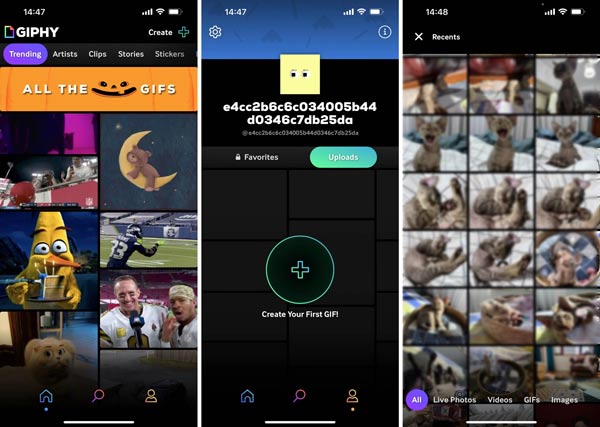
Étape 3Vous disposez maintenant de nombreuses options pour modifier le fichier GIF et ajuster ses effets. Après toutes vos opérations, vous pouvez appuyer sur le Partager GIF bouton pour continuer. L'application GIPHY vous offre plusieurs options pour gérer le fichier GIF. Pour transformer GIF en vidéo, ici, vous devez appuyer sur le "Enregistrer la vidéo" bouton. Ensuite, le fichier GIF original sera converti et enregistré en tant que vidéo. Vous pouvez accéder à l'application Photos pour rechercher et lire la vidéo.
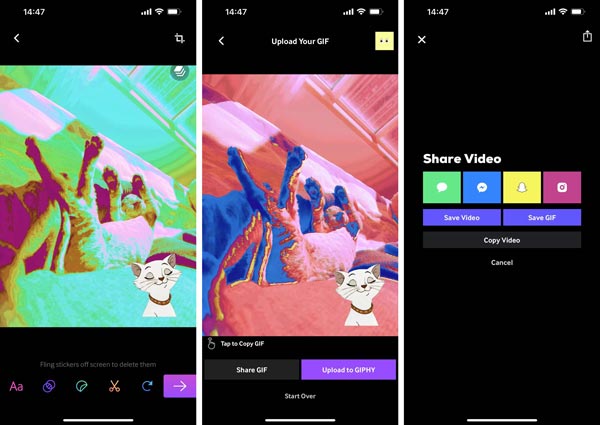
Partie 5. FAQ du GIF en vidéo
Question 1. Puis-je changer la photo en direct en GIF sur mon iPhone ?
Oui, vous pouvez facilement convertir la photo en direct en GIF sur votre iPhone. Pour ce faire, vous pouvez accéder à l'application Photos et localiser la photo en direct. Ouvrez-le, puis appuyez sur l'icône LIVE dans le coin supérieur gauche de la photo. Vous pouvez maintenant utiliser l'option d'animation en boucle ou en rebond pour transformer une photo en direct en GIF.
Question 2. Puis-je convertir un GIF en vidéo à l'aide de Photoshop ?
Non, Adobe Photoshop est capable d'ouvrir des fichiers GIF et de convertir plusieurs images en un fichier GIF. Mais il vous permet uniquement d'exporter GIF en tant que fichier image. Vous ne pouvez pas l'utiliser pour convertir un GIF en vidéo.
Question 3. Où puis-je obtenir des GIF gratuits ?
Vous devez savoir qu'il existe de nombreux sites de partage de GIF proposés sur Internet pour vous permettre de visualiser et de télécharger des GIF gratuits. Par exemple, vous pouvez accéder à GIPHY, Gfycat, Tumblr, Tenor, Reaction GIFs, GIFbin, Imgur et d'autres sites Web pour obtenir des GIF gratuits. Comme mentionné ci-dessus, vous pouvez également installer une application GIF telle que GIPHY pour enregistrer directement divers fichiers GIF sur votre iPhone, iPad et téléphone Android.
Conclusion
J'espère que vous pourrez apprendre plus d'informations utiles sur GIF et le GIF en vidéo conversion après avoir lu cette page. 3 excellents convertisseurs GIF en vidéo sont recommandés pour transformer vos GIF animés en vidéos dans n'importe quel format. Si vous souhaitez changer GIF en vidéo comme MP4, FLV ou AVI, que ce soit sur un ordinateur ou un téléphone portable, vous pouvez trouver le bon outil pour le faire.






 /
/